“为什么我的WPS文档末尾总有一个删不掉的空白页?” 这是一个困扰无数WPS用户的高频问题。你可能尝试了狂按 Backspace 和 Delete 键,但那个顽固的空白页依旧纹丝不动。别担心,这篇文章将为你提供一个从易到难、从根源到解决方案的完整指南,让你彻底告别空白页带来的烦恼。
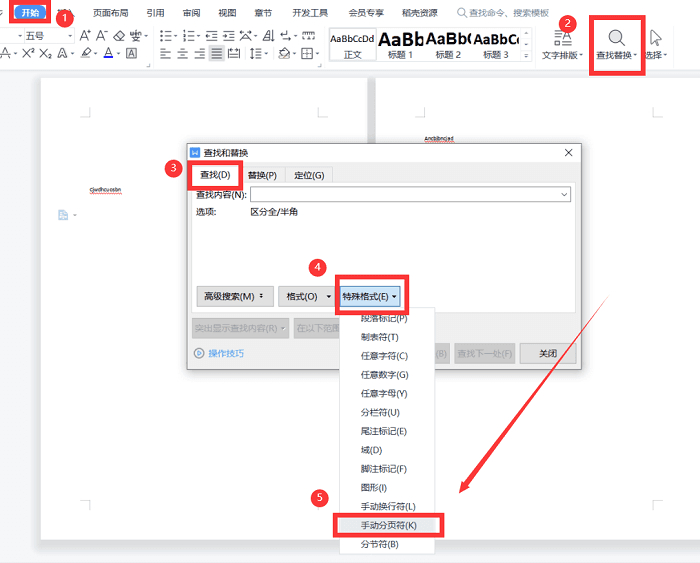
wps官网内容导航(目录)
快速诊断:找到问题的根源
在开始删除之前,我们首先要做的不是盲目操作,而是“看透”这个空白页的本质。WPS提供了一个强大的工具,可以显示所有隐藏的编辑标记。
- 点击顶部菜单栏的 “开始” 选项卡。
- 在“段落”功能区,找到并点击一个看起来像回车符的图标 (¶),它的官方名称是 “显示/隐藏编辑标记”。
- 点击后,你的文档中会显示出各种之前看不见的符号,如空格(点)、段落标记(¶)、分页符等。这就是我们解决问题的关键。
现在,滚动到你的空白页,看看上面到底有什么。根据你看到的符号,对照下面的解决方案,即可对症下药。
五种常见空白页原因及解决方案(95%的问题都在这里)
开启“显示/隐藏编辑标记”后,95%的空白页问题都能通过以下五种方法解决。
原因一:多余的空段落或分页符
症状: 你在空白页上看到了大量的段落标记 (¶) 或者一个清晰的“分页符”字样。
解决方案:
- 将光标定位在空白页的第一个段落标记 (¶) 前面。
- 连续按下键盘上的 Delete 键,直到所有多余的段落标记和分页符都被删除。
- 或者,将光标定位在上一页内容的末尾,连续按下 Delete 键。
专业提示: 如果是手动插入的“分页符”,它的删除方法和删除一个文字完全一样,选中它,按 Delete 即可。
原因二:文档末尾的表格
症状: 文档的最后一页是空白页,而它的前一页末尾是一个表格。开启显示标记后,空白页上有一个无法删除的段落标记 (¶)。
原因分析: 这是最常见也最棘手的问题。WPS(和Word)的设计机制规定,表格后面必须跟一个段落,这个段落标记承载着表格的格式信息,因此无法直接删除。当表格恰好在页面末尾时,这个“强制”的段落标记就会被挤到下一页,形成空白页。
解决方案(隐藏大法):
- 在开启显示标记的状态下,选中空白页上那个无法删除的段落标记 (¶)。
- 右键点击,选择 “字体”。
- 在弹出的对话框中,将 “字号” 设置为 “1” 或 “初号”(WPS中选择“初号”即为1磅)。
- 或者,在“字体”对话框中,直接勾选 “隐藏” 效果,然后点击确定。
- 这样,这个段落标记所占的空间变得微乎其微,它会回到上一页表格的末尾,空白页自然就消失了。
原因三:特殊的分节符
症状: 你在空白页的顶部看到了“分节符(下一页)”的字样。
原因分析: 分节符不仅用于分页,还承载着不同的页眉、页脚、页面方向等格式。直接删除可能会导致文档格式错乱。
解决方案:
- 将光标定位在“分节符”的前面。
- 按下 Delete 键。
- 重要警告: 删除后,下一节(原空白页后的内容)的页面格式会与上一节保持一致。请务必检查页眉页脚、纸张方向等是否发生不希望的改变。如果格式错乱,请立即按 Ctrl+Z 撤销。
- 更优方法: 双击“分节符”前的区域,进入“页面设置”,尝试将分节符类型从“下一页”改为“连续”,有时也能解决问题且不破坏格式。
原因四:段落格式设置不当
症状: 空白页上一片空白,没有任何标记,但上一页的末尾段落却跳到了新的一页。
原因分析: 可能是上一页的某个段落被设置了“段前分页”。
解决方案:
- 将光标定位在空白页的第一个段落(或跳到空白页的那个段落)中。
- 右键点击,选择 “段落”。
- 在弹出的对话框中,切换到 “换行和分页” 选项卡。
- 检查 “分页”区域,取消勾选 “段前分页” 选项。
- 点击“确定”,空白页即可消失。
原因五:隐藏的文字或对象
症状: 开启显示标记后,仍然看不到任何东西,但页面无法删除。
原因分析: 可能存在被设置为“隐藏”的文字、图片或文本框。
解决方案:
- 按 Ctrl + A 全选文档。
- 右键点击,选择 “字体”。
- 在“效果”区域,确保 “隐藏” 复选框是未选中状态(如果是部分选中状态,请点两次,使其变为空白)。
- 点击“确定”,查看是否有隐藏内容显现出来,然后将其删除。
终极手段:当一切方法都失效时
如果以上方法都无法解决你的问题,可以尝试以下“终极大招”。
- 调整页边距: 尝试稍微减小页面的下边距或上边距,有时微小的调整就能让那个“顽固”的元素回到上一页。
- 另存为PDF: 这是最简单粗暴但有效的方法。点击 “文件” -> “输出为PDF”,在设置页面中,选择打印页面范围,比如你的文档共10页,第10页是空白页,那么你只选择打印 1-9 页。这样生成的新PDF文件就是完美的,不含空白页。
防患于未然:如何从根源上避免空白页
与其每次都费力删除,不如养成良好的编辑习惯,从源头避免问题。
- 规范使用分页功能: 当需要另起一页时,使用 Ctrl + Enter 插入“分页符”,而不是连续按回车键。这样结构更清晰,也更容易管理。
- 注意表格位置: 尽量避免让表格成为页面的最后一个元素。如果无法避免,可以在表格后手动输入一两个字,然后将它们字体设为1磅并隐藏。
- 定期清理格式: 在完成文档后,养成开启“显示/隐藏编辑标记”检查一遍的习惯,及时清理多余的空行和不必要的分隔符。
掌握了以上方法,相信任何WPS空白页都将不再是你的对手。现在就打开你的WPS文档,试试看吧!




